Drei M?glichkeiten zum Hinzufügen von Excel Cell-Anmerkungen: 1. Klicken Sie mit der rechten Maustaste auf die Zelle und w?hlen Sie "Neue Kommentar" aus, um sie hinzuzufügen; 2. Verwenden Sie die Verknüpfungsschlüsselverschiebung F2 (Windows) oder Befehlsoption U (MAC), um das Kommentarfeld schnell zu ?ffnen. 3. Ansehen oder bearbeiten Sie vorhandene Kommentare, indem Sie schweben, oder Sie k?nnen mit der rechten Maustaste klicken, um "Kommentar bearbeiten" oder ziehen Sie die Gr??e des Kommentarfelds an.

Das Hinzufügen eines Kommentars zu einer Zelle in Excel ist eine praktische M?glichkeit, Notizen oder Erkl?rungen zu hinterlassen, ohne die tats?chlichen Daten zu ?ndern. Es ist einfach, wenn Sie wissen, wie Sie wissen, wie und es funktioniert ziemlich genau, ob Sie Excel unter Windows, Mac oder sogar der Online -Version verwenden.
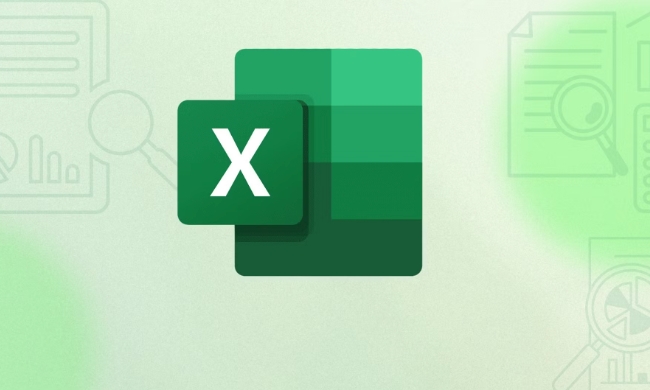
Klicken Sie mit der rechten Maustaste und fügen Sie Kommentare hinzu
Der unkomplizierteste Weg ist die Verwendung des Rechtsklickmenüs. Klicken Sie einfach auf die Zelle, zu der Sie einen Kommentar hinzufügen m?chten, und klicken Sie dann mit der rechten Maustaste. Suchen Sie in dem Menü, das auftaucht, nach ?neuem Kommentar“ (oder manchmal ?Kommentar einfügen“). Klicken Sie auf das, und ein Feld wird neben der Zelle angezeigt, in der Sie Ihre Notiz eingeben k?nnen.
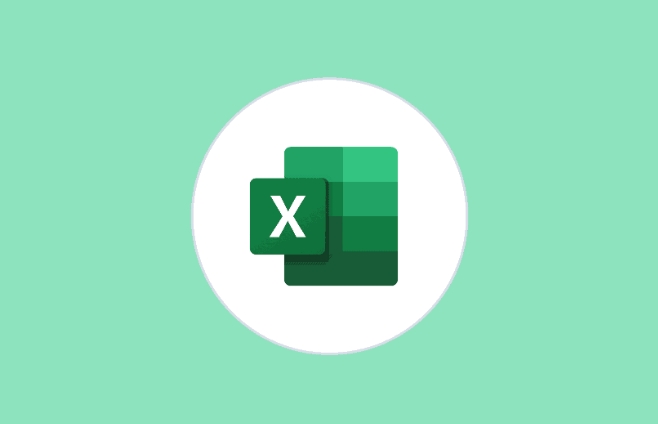
- Diese Methode funktioniert über alle Desktop -Versionen von Excel.
- Sie werden sehen, dass in der Ecke der Zelle ein kleines rotes Dreieck erscheint, um anzuzeigen, dass es einen Kommentar gibt.
- Wenn Sie Excel online verwenden, kann die Option "Kommentar hinzufügen" anstelle von "neuem Kommentar" sagen.
Wenn Sie mit dem Eingeben fertig sind, klicken Sie einfach über das Kommentarfeld oder klicken Sie auf "Eingabetaste" - Ihre Notiz wird gespeichert.
Tastaturverknüpfung für schnellere Kommentare
Wenn Sie gerne mit Verknüpfungen arbeiten, um Zeit zu sparen, gibt es auch eine schnelle, um Kommentare hinzuzufügen. Drücken Sie nach Auswahl der Zelle die SHIFT F2 (unter Windows) oder die Befehlsoption u (auf Mac). Dadurch wird das Kommentarfeld direkt ge?ffnet, sodass Sie mit dem Eingeben beginnen k?nnen, ohne nach der Maus zu greifen.
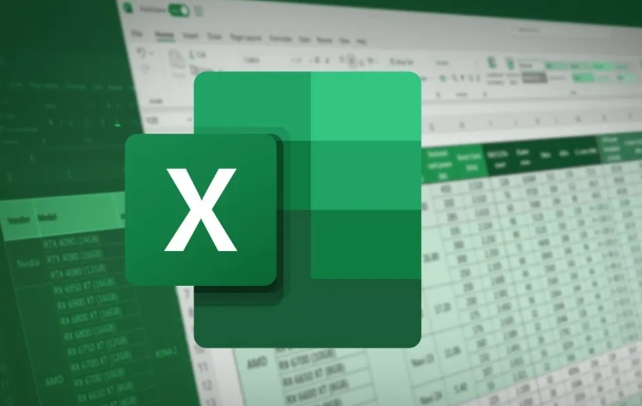
Dies ist praktisch, wenn Sie mehrere Zellen durchlaufen und schnell Notizen hinterlassen m?chten. Es ist leicht, die Abkürzung zuerst zu vergessen, aber nach ein paar Anwendungen wird es zur zweiten Natur.
Sehen Sie vorhandene Kommentare an und bearbeiten Sie
Sobald ein Kommentar hinzugefügt wurde, müssen Sie das Menü nicht jedes Mal wieder er?ffnen, wenn Sie es lesen oder ?ndern m?chten. Bewegen Sie Ihre Maus einfach mit dem roten Dreieck über die Zelle, und der Kommentar wird automatisch angezeigt.
Wenn Sie ?nderungen vornehmen müssen:
- Klicken Sie mit der rechten Maustaste auf das Zelle und w?hlen Sie "Kommentar bearbeiten".
- Oder verwenden Sie die gleiche Tastaturverknüpfung ( Shift F2 ), um direkt in den Bearbeitungsmodus zu springen
Sie k?nnen das Kommentarfeld auch ?ndern, indem Sie seine Ecken ziehen, wenn die Standardgr??e für Ihre Nachricht zu klein ist.
Grunds?tzlich ist das. Egal, ob Sie sich selbst erinnern oder mit anderen zusammenarbeiten, Kommentare sind eine gro?artige M?glichkeit, den Kontext zu behalten, ohne Ihre Tabelle zu überfüllen.
Das obige ist der detaillierte Inhalt vonSo fügen Sie ein Zellen in Excel Kommentare hinzu. Für weitere Informationen folgen Sie bitte anderen verwandten Artikeln auf der PHP chinesischen Website!

Hei?e KI -Werkzeuge

Undress AI Tool
Ausziehbilder kostenlos

Undresser.AI Undress
KI-gestützte App zum Erstellen realistischer Aktfotos

AI Clothes Remover
Online-KI-Tool zum Entfernen von Kleidung aus Fotos.

Clothoff.io
KI-Kleiderentferner

Video Face Swap
Tauschen Sie Gesichter in jedem Video mühelos mit unserem v?llig kostenlosen KI-Gesichtstausch-Tool aus!

Hei?er Artikel

Hei?e Werkzeuge

Notepad++7.3.1
Einfach zu bedienender und kostenloser Code-Editor

SublimeText3 chinesische Version
Chinesische Version, sehr einfach zu bedienen

Senden Sie Studio 13.0.1
Leistungsstarke integrierte PHP-Entwicklungsumgebung

Dreamweaver CS6
Visuelle Webentwicklungstools

SublimeText3 Mac-Version
Codebearbeitungssoftware auf Gottesniveau (SublimeText3)
 So gruppieren Sie sich nach Monat in Excel Pivot -Tabelle
Jul 11, 2025 am 01:01 AM
So gruppieren Sie sich nach Monat in Excel Pivot -Tabelle
Jul 11, 2025 am 01:01 AM
Wenn Sie nach Monat in Excel Pivot-Tabelle gruppieren, müssen Sie sicherstellen, dass das Datum korrekt formatiert ist, dann die Pivot-Tabelle einfügen und das Datumfeld hinzufügen und schlie?lich mit der rechten Maustaste auf die Gruppe "Monat" klicken. Wenn Sie auf Probleme sto?en, prüfen Sie, ob es sich um ein Standarddatumformat handelt und der Datenbereich angemessen ist, und passen Sie das Zahlenformat an, um den Monat korrekt anzuzeigen.
 So reparieren Sie Autosave in Microsoft 365
Jul 07, 2025 pm 12:31 PM
So reparieren Sie Autosave in Microsoft 365
Jul 07, 2025 pm 12:31 PM
Schnelle Links überprüfen Sie den Autosave -Status des Dateis.
 So ?ndern Sie Outlook in Dark Thema (Modus) und schalten Sie es aus
Jul 12, 2025 am 09:30 AM
So ?ndern Sie Outlook in Dark Thema (Modus) und schalten Sie es aus
Jul 12, 2025 am 09:30 AM
Das Tutorial zeigt, wie man den hellen und dunklen Modus in verschiedenen Outlook -Anwendungen umschaltet und wie ein wei?es Lesebereich in schwarzem Thema bleibt. Wenn Sie h?ufig sp?t in der Nacht mit Ihrer E -Mail arbeiten, kann der Dark -Modus von Outlook die Augenbelastung verringern und
 So wiederholen Sie auf jeder Seite Headerreihen beim Drucken von Excel
Jul 09, 2025 am 02:24 AM
So wiederholen Sie auf jeder Seite Headerreihen beim Drucken von Excel
Jul 09, 2025 am 02:24 AM
Verwenden Sie die Funktion "Top -Title -Zeile", um die sich wiederholenden Header pro Seite einzurichten. Spezifische Schritte: 1. ?ffnen Sie die Excel -Datei und klicken Sie auf die Registerkarte "Seitenlayout". 2. Klicken Sie auf die Schaltfl?che "Title". 3. W?hlen Sie im Popup-Fenster "Top-Titelzeile" und w?hlen Sie die zu wiederholende Zeile (z. B. Zeile 1). 4. Klicken Sie auf "OK", um die Einstellungen auszufüllen. Zu den Hinweisen geh?ren: Nur sichtbare Effekte beim Druckvorschau oder beim tats?chlichen Druck, vermeiden Sie die Auswahl zu viele Titelzeilen, um die Anzeige des Textes zu beeinflussen. Verschiedene Arbeitsbl?tter müssen separat festgelegt werden. ExcelOnline unterstützt diese Funktion nicht, erfordert eine lokale Version, die Mac -Versionsvorgang ist ?hnlich, aber die Schnittstelle ist geringfügig unterschiedlich.
 So Screenshot unter Windows PCs: Windows 10 und 11
Jul 23, 2025 am 09:24 AM
So Screenshot unter Windows PCs: Windows 10 und 11
Jul 23, 2025 am 09:24 AM
Es ist üblich, einen Screenshot auf einem PC aufzunehmen. Wenn Sie kein Tool von Drittanbietern verwenden, k?nnen Sie es manuell tun. Der offensichtlichste Weg ist, die PRT -SC -Taste/oder die Drucken von SCRN -Taste (Druckbildschirmschlüssel) zu drücken, die den gesamten PC -Bildschirm greifen. Du tust
 Wo werden Teams Meeting -Aufnahmen gespeichert?
Jul 09, 2025 am 01:53 AM
Wo werden Teams Meeting -Aufnahmen gespeichert?
Jul 09, 2025 am 01:53 AM
MicrosoftTeamsRecordingsarestoredIntheCloud, typischerweiseinonedriveorSharePoint.1.RECORDINGINGSUSUSUSUSAVETOTOTOTHEINITIATOR'SONEDRIVIINIONS "Aufnahmen" ordnerunder
 So finden Sie den zweitgr??ten Wert in Excel
Jul 08, 2025 am 01:09 AM
So finden Sie den zweitgr??ten Wert in Excel
Jul 08, 2025 am 01:09 AM
Das Finden des zweitgr??ten Wertes in Excel kann durch gro?e Funktion implementiert werden. Die Formel ist = gro? (Bereich, 2), wobei der Bereich der Datenbereich ist; Wenn der Maximalwert wiederholt erscheint und alle maximalen Werte ausgeschlossen werden müssen und der zweite Maximalwert gefunden wird, k?nnen Sie die Array -Formel = max (if (Rangemax (Bereich), Bereich) verwenden) und die alte Version von Excel muss durch die Strg -Verschiebung ausgeführt werden. Für Benutzer, die mit Formeln nicht vertraut sind, k?nnen Sie auch manuell suchen, indem Sie die Daten in absteigender Reihenfolge sortieren und die zweite Zelle anzeigen. Diese Methode ?ndert jedoch die Reihenfolge der ursprünglichen Daten. Es wird empfohlen, zuerst die Daten zu kopieren und dann zu arbeiten.
 So erhalten Sie Daten aus dem Web in Excel
Jul 11, 2025 am 01:02 AM
So erhalten Sie Daten aus dem Web in Excel
Jul 11, 2025 am 01:02 AM
Topulldatafromthewebintoexcelwithoutcoding, usePowerQueryForStructuredHtmltables ByenteringtheUrlunderdata> GetData> fromWebandSelectingThedEredTable;






